V této příručce se dozvíš, jak můžeš využít technologii Wav2Lip k vytváření videí, ve kterých se tvář osoby synchronizuje s zvukem. Tímto způsobem můžeš upravit pohyby rtů osoby tak, aby odpovídaly zvolenému zvuku. Použití Wav2Lip je vzrušující možností generování kreativního obsahu. Tato technika je úžasně jednoduchá a já ti ukážu, jak můžeš začít během krátké doby.
Nejdůležitější poznatky
- Wav2Lip je open-source nástroj, který můžeš využít v Google Colab Notebooku.
- Musíš připravit svůj videoklip a zvuk ve specifickém formátu.
- Proces zahrnuje nahrání souborů a spuštění kódu k vytvoření finálního videa.
- Při využívání této technologie je důležité jednat zodpovědně a nepropagovat falešné zprávy nebo škodlivý obsah.
Krok za krokem průvodce
Krok 1: Nastavení Google Colab Notebooku
Abys začal(a) s Wav2Lip, otevři nejprve Google Colab Notebook, ve kterém je software implementován. Notebook můžeš otevřít v libovolném prohlížeči.
Možná budeš potřebovat malý předplatný pro Google Colab, ale obvykle vše funguje i zdarma. Jakmile otevřeš notebook, jednoduše klikni na tlačítko „Přehrát“. Toto je proces nastavení, při kterém musíš udělit svolení k vykonání kódu z GitHubu v notebooku.
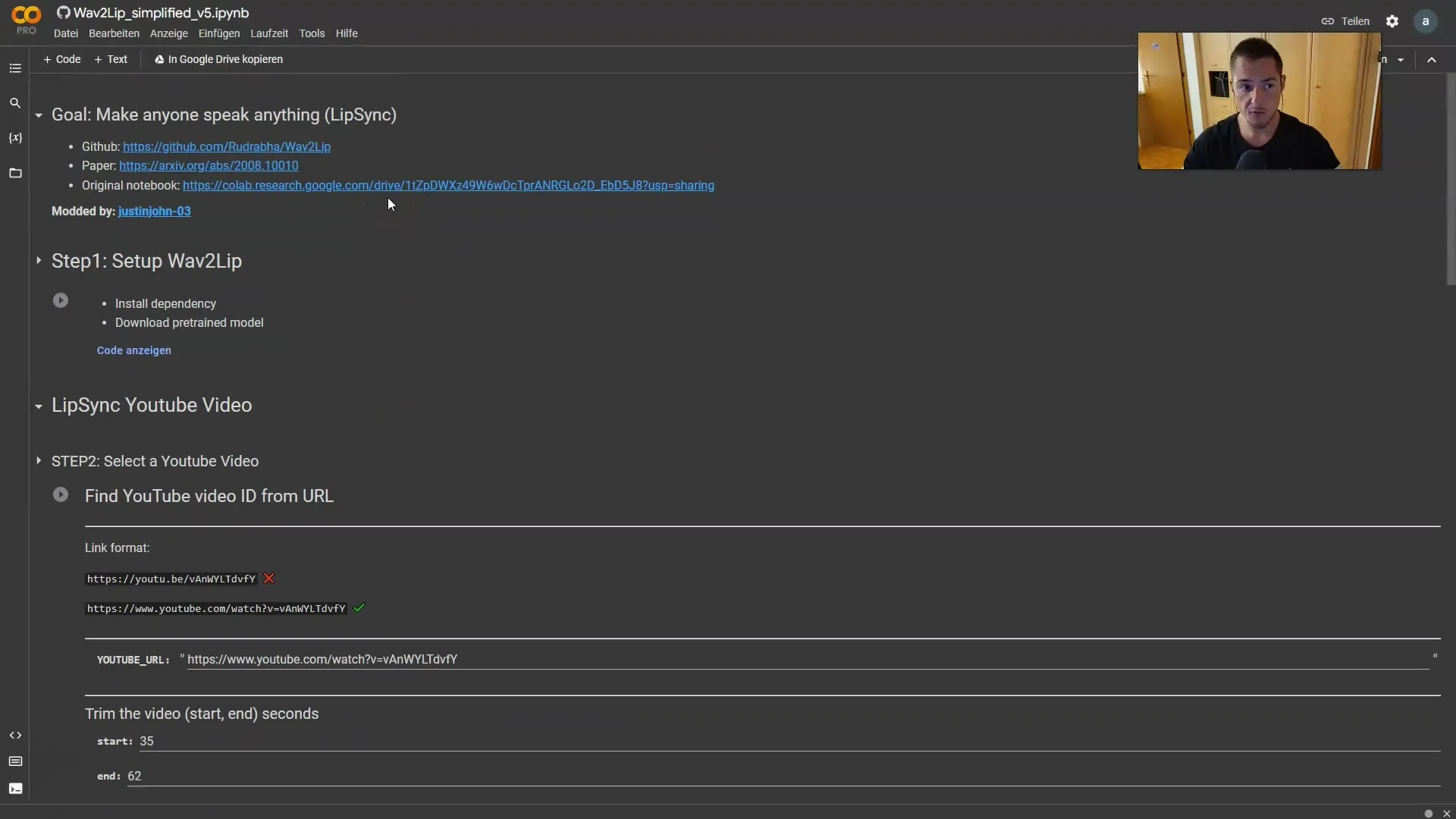
Po udělení svolení notebook provede potřebné instalace, což obvykle trvá jen pár minut. Poznáš, že všechno je nachystáno, když se objeví zaškrtnutí.
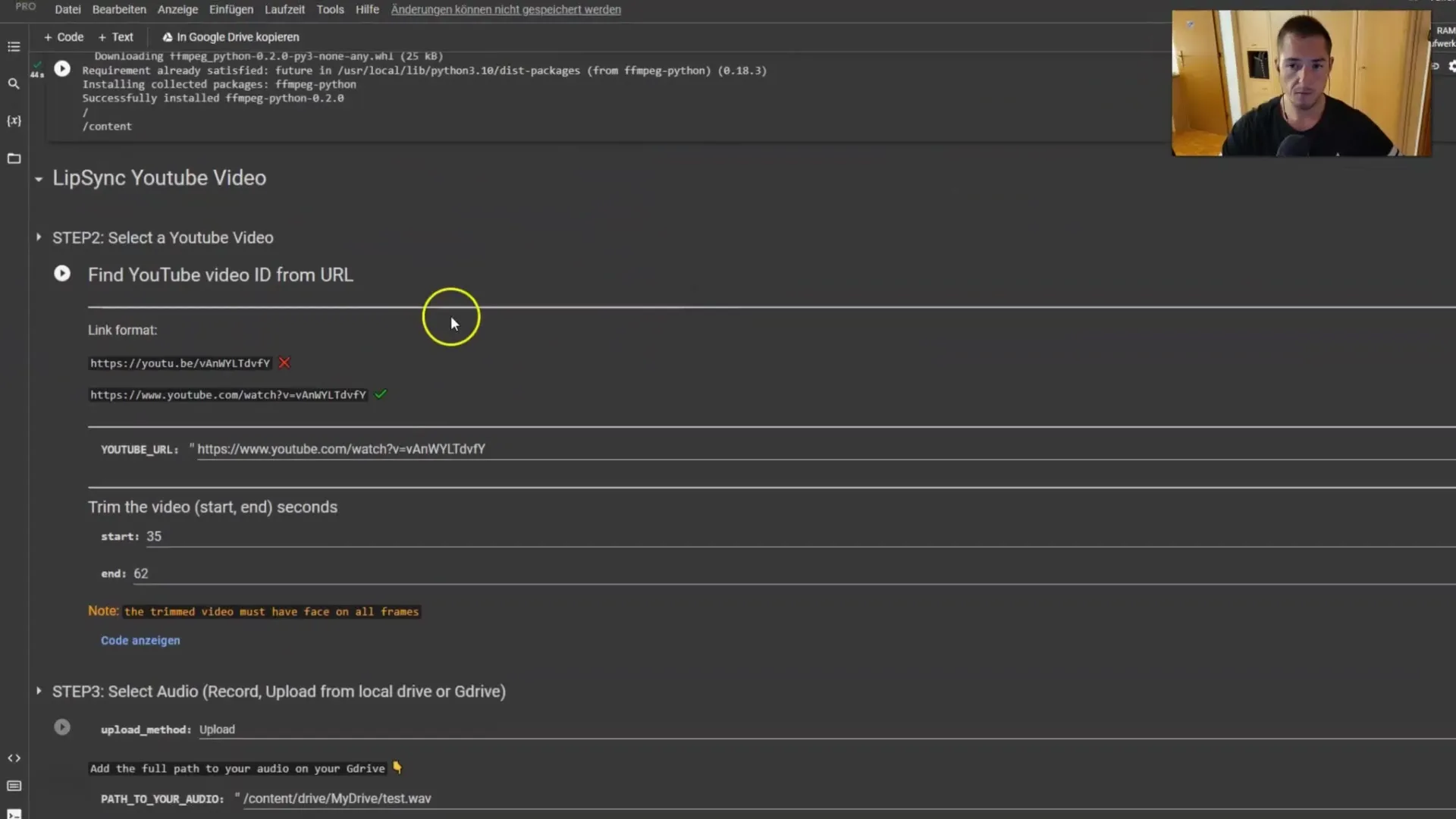
Krok 2: Výběr videa
Nyní si musíš vybrat video, které chceš upravit. Notebook ti dává možnost zadat cestu k videu, ale doporučuji si video stáhnout přímo. To se v minulosti osvědčilo jako spolehlivější.

Zde můžeš také nastavit časový úsek, ve kterém má být video přehráno. Ujisti se, že tvář ve videu je dobře viditelná ve všech snímcích. Doporučuji nejprve přeskočit tento krok s vlastním videem, protože to obvykle funguje lépe.
Klikni na „Přehrát“ a vyber možnost „Nahrát“, abys nahrál(a) své video. Můžeš také uvést cestu k Google Drive, pokud preferuješ.
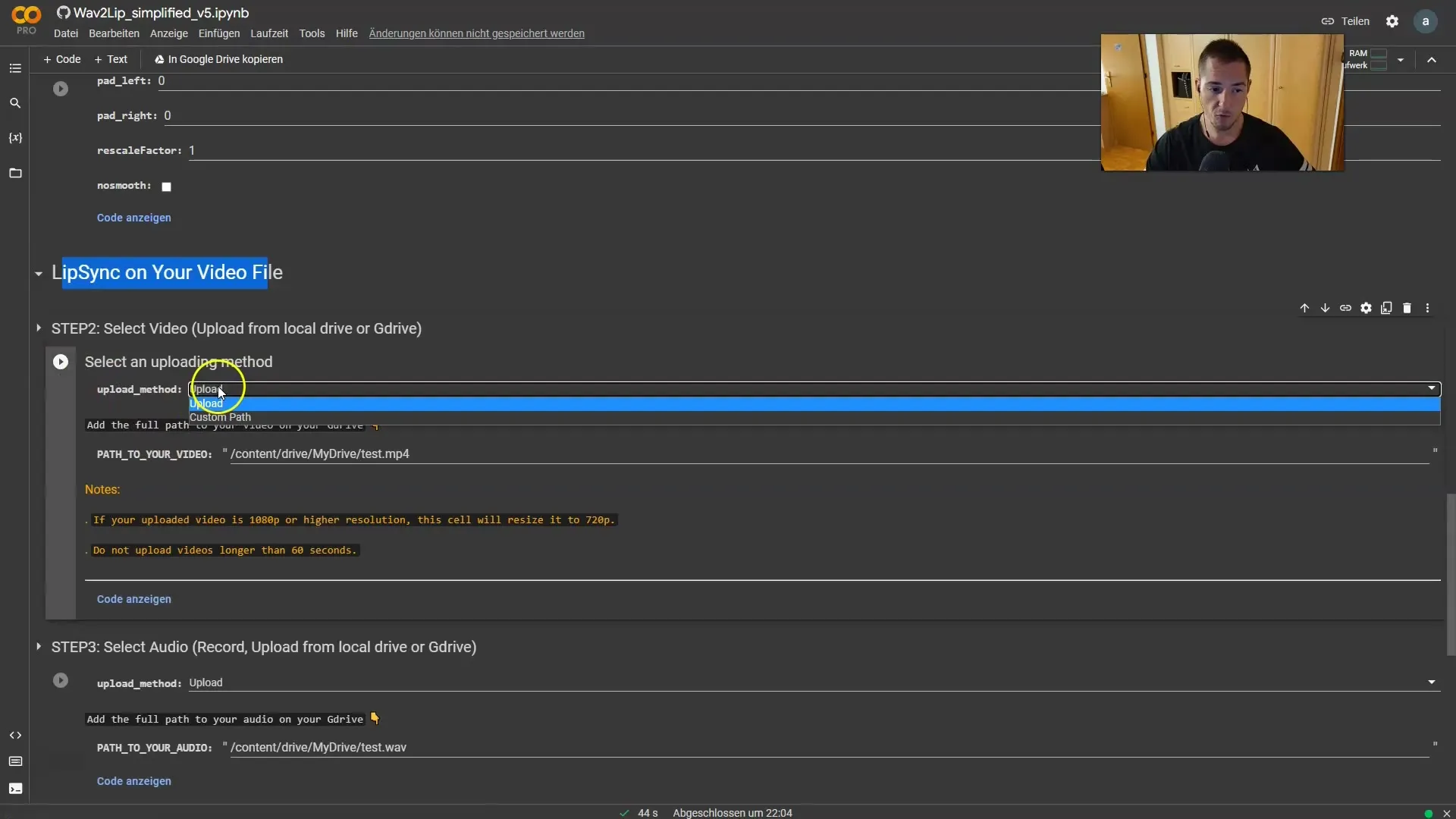
Když klikneš na „Přehrát“, zobrazí se tlačítko, pomocí kterého můžeš vybrat svůj soubor. Klikni na něj, aby ses vybral(a) video, které chceš nahrát.
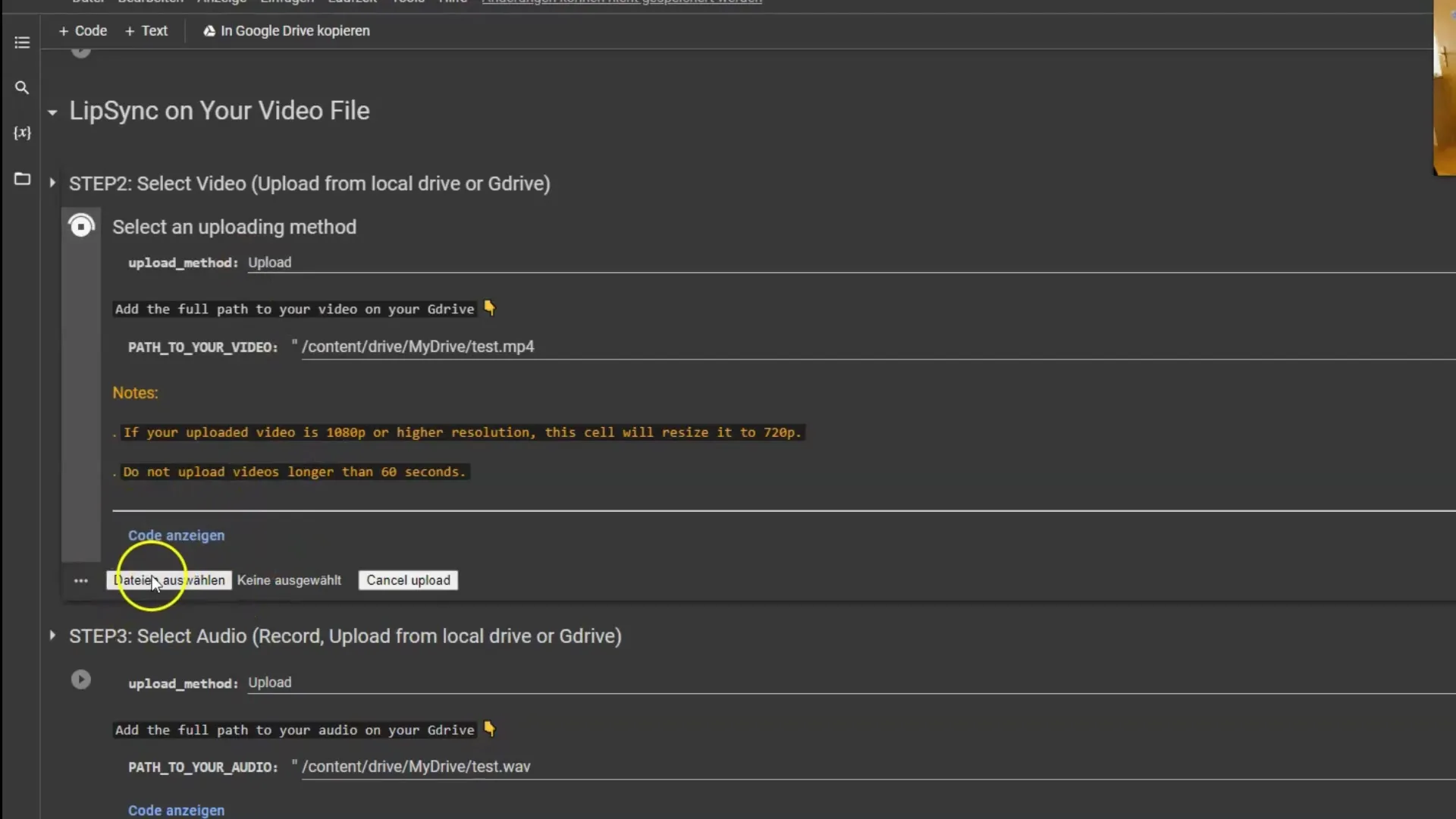
Krok 3: Výběr zvuku
Po nahrání videa je dalším krokem vybrat audio soubor, který má být synchronizován s tvým videem. Ujisti se, že audio formát je v požadovaném souboru. Pokud je tvůj zvuk ve formátu MP3, převeď ho na soubor WAV.
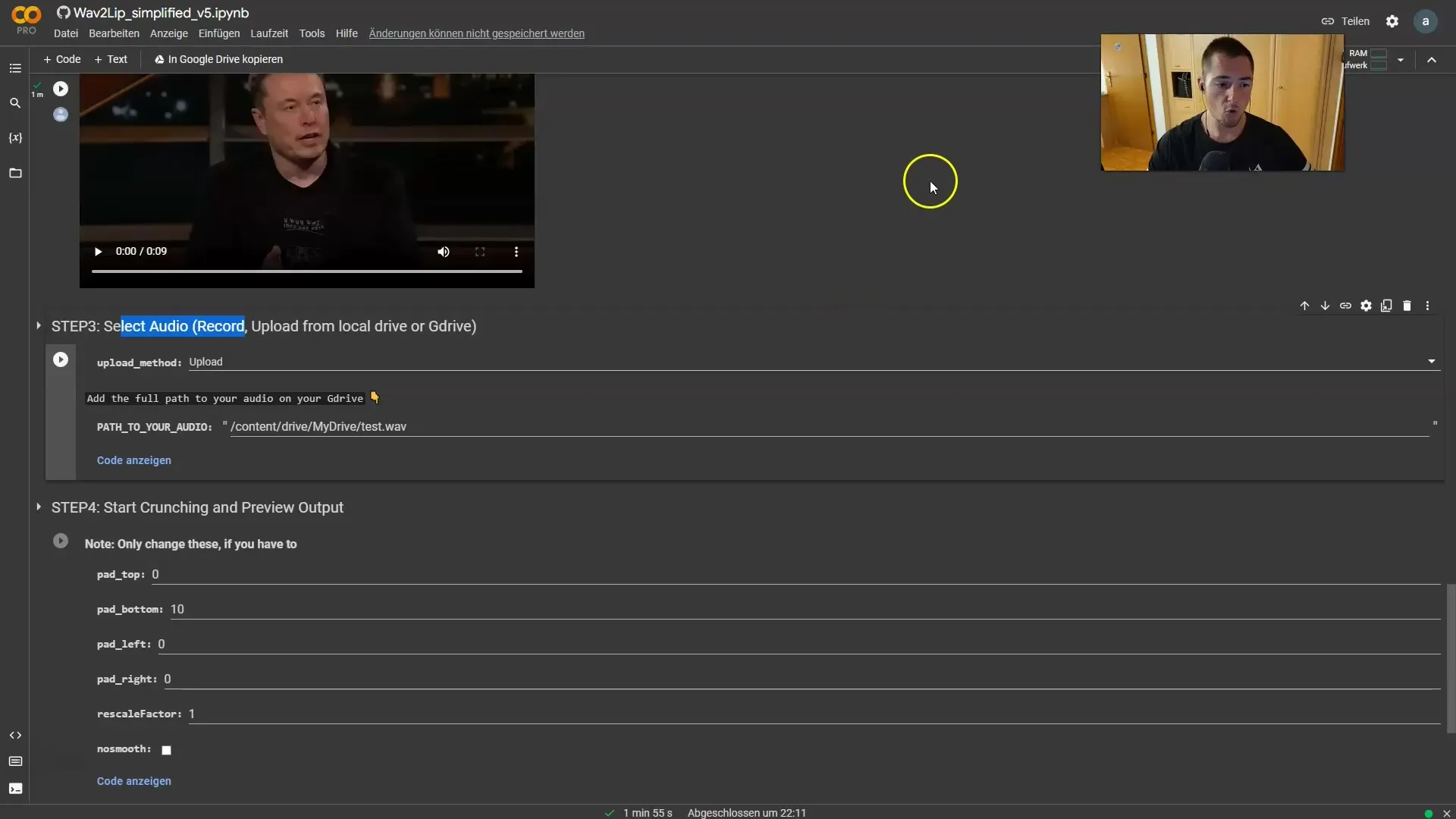
Existuje mnoho online nástrojů, které ti mohou pomoci převést MP3 na WAV soubor. Stačí použít jeden z těchto nástrojů, nahrát svůj zvukový soubor, provést konverzi a stáhnout WAV soubor.
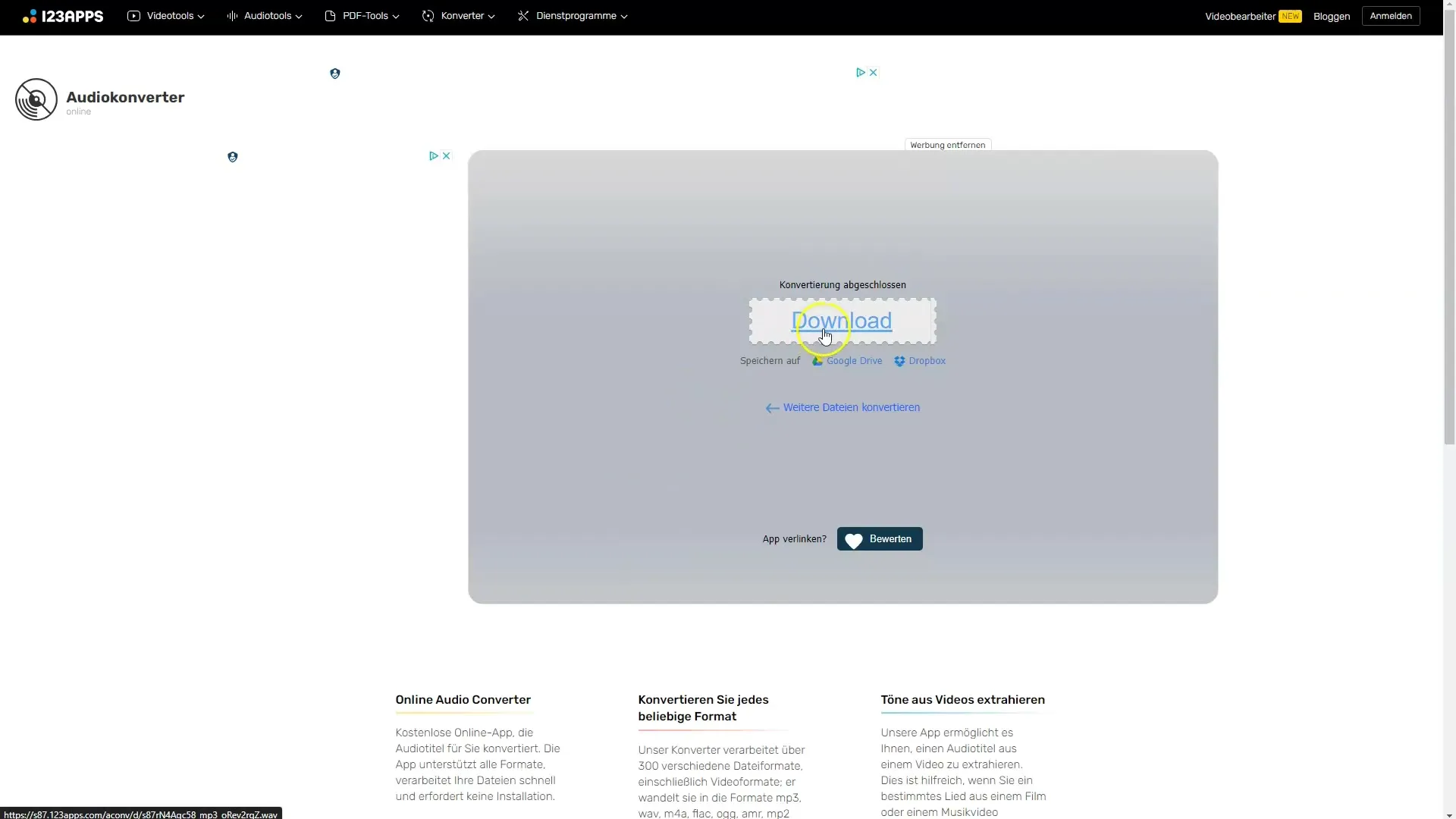
Po získání WAV souboru se vrať zpět do svého Colab Notebooku a nahraj WAV soubor, stejně jako jsi to udělal(a) dříve s videem.
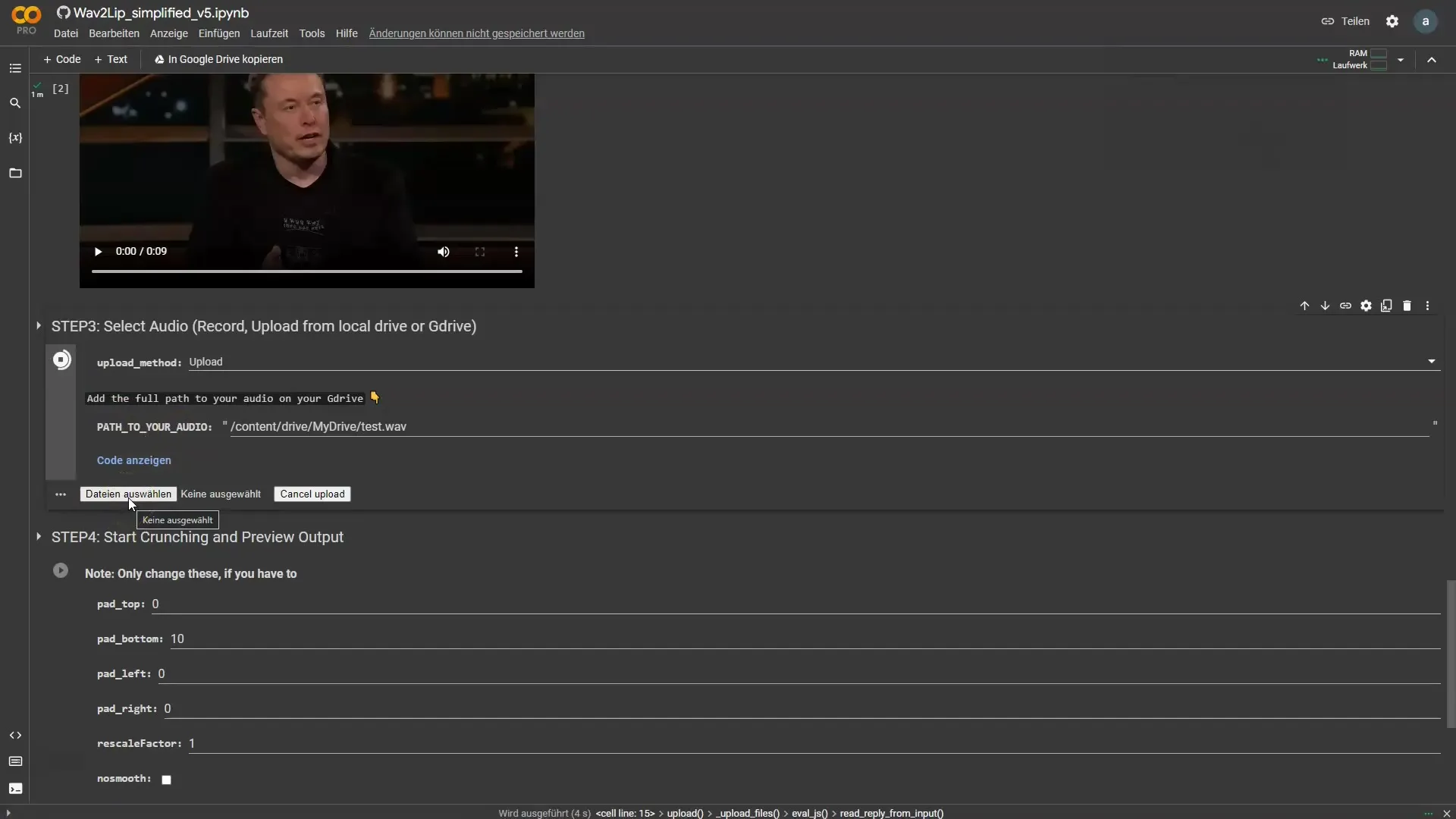
Krok 4: Synchronizace souborů
Nyní, kdy jsi nahrál/a jak video, tak zvukový soubor, dalším krokem je synchronizovat oba. Klikni znovu na „Přehrát“ v příslušném kroku. Program pak provede práce na synchronizaci pohybu rtů a zvuku.
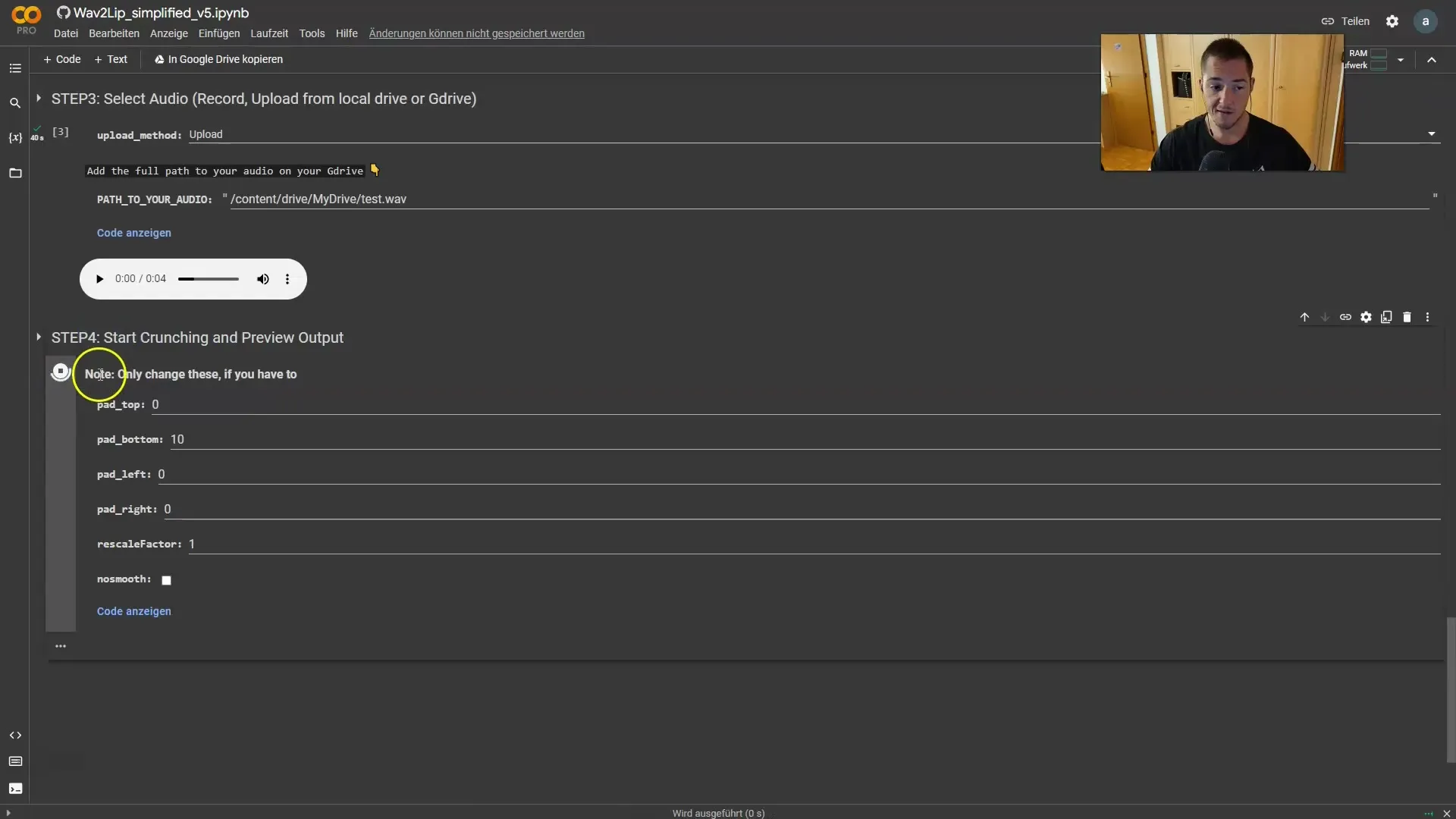
Tento proces obvykle netrvá dlouho (asi 4 až 5 minut). Pokud vše probíhá dobře, mělo bys mít po této době své synchronizované video.
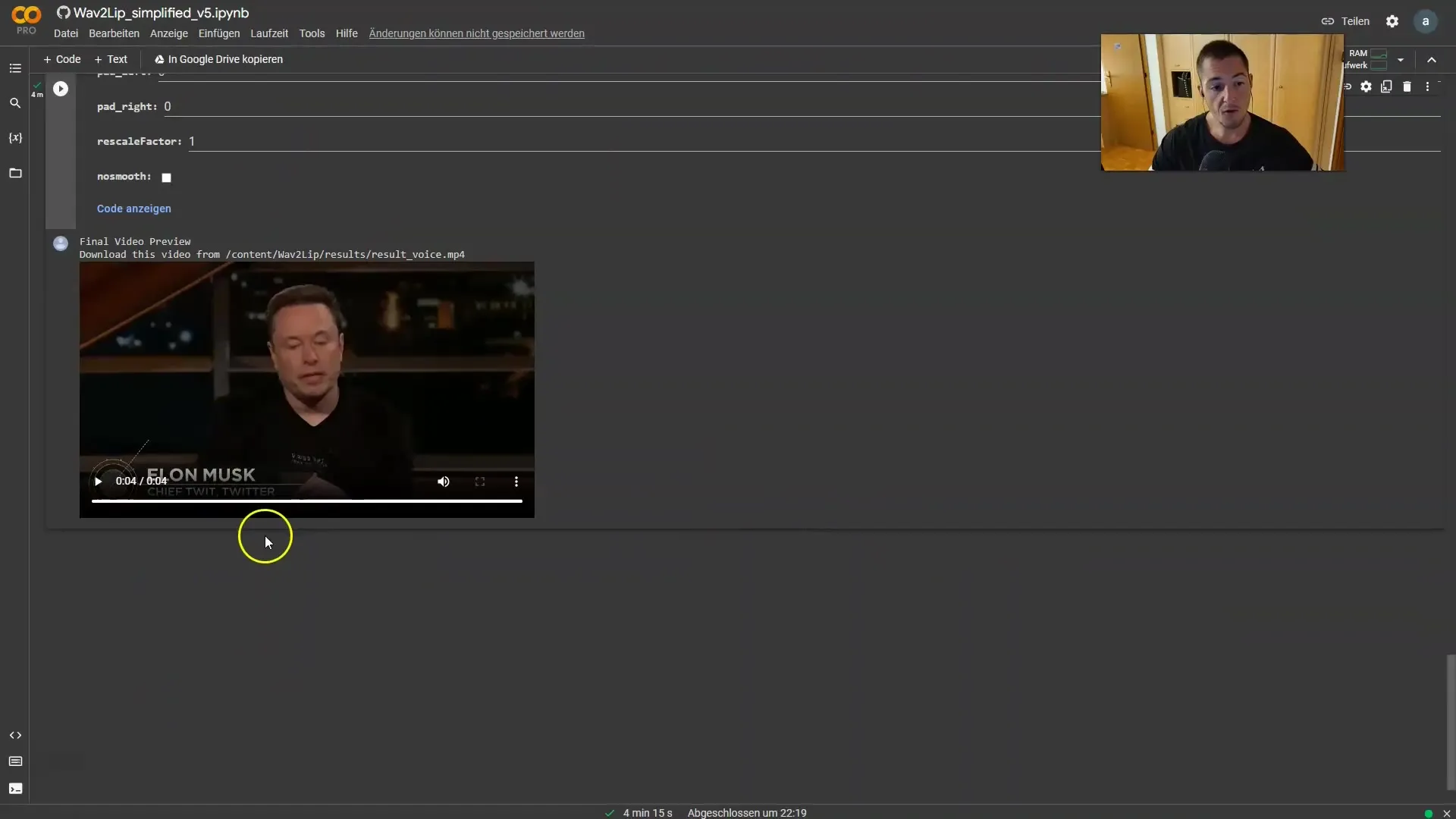
Krok 5: Stáhnutí hotového videa
Jakmile je proces dokončen, uvidíš možnost stáhnout hotové video. Klikni na příslušné tlačítko, abys video uložil/a na svůj počítač.
Nyní máš vytvořené Deepfake video, ve kterém pohyby rtů dokonale souzní s audio. Měj na paměti, že tuto mocnou technologii využívej zodpovědně a pouze pro vtipné nebo kreativní projekty.
Shrnutí
V této příručce jsi se naučil/a, jak snadné je pomocí Wav2Lip vytvářet videa, ve kterých lidé říkají to, co chceš. Proces zahrnuje výběr a nahrání video- a zvukových souborů a následnou synchronizaci obou prvků. Nezapomeň jednat zodpovědně při využívání této techniky.
Často kladené dotazy
Jak nahrát video?Klikni na tlačítko „Přehrát“ a poté vyber „Nahrát“, abys vybral/a svůj video-soubor.
Co mám udělat, pokud je můj zvuk ve formátu MP3?Měl bys ho převést do formátu WAV před použitím v Wav2Lip.
Jak dlouho trvá synchronizace?Synchronizace obvykle trvá mezi 4 a 5 minut.
Odkud získám soubor ve formátu WAV?Můžeš MP3 převést na WAV pomocí online konvertoru, stačí nahraj MP3 a proveď konverzi.
Mohu tuto techniku použít pro jakékoliv video?Ano, můžeš použít Wav2Lip pro různá videa, pokud je obličej dobře viditelný.


